Práce s obrázky v GIMP může být někdy náročná, zvlášť když provádíte různé úpravy a už si nejste jisti, jak původní obrázek vypadal. Cennou funkcí, která vám může pomoci, je Žurnál GIMPu. V tomto tutoriálu vám vysvětlím, jak efektivně využívat Žurnál k sledování vašich kroků úprav a případnému vrácení změn. Pojďme společně vypracovat, jak vám tento nástroj může usnadnit vaši kreativní práci!
Nejdůležitější poznatky
- Žurnál vám umožňuje sledovat provedené změny a jednoduše přepínat mezi různými stavy obrázku.
- Můžete změny vrátit pomocí klávesových zkratek nebo přes uživatelské rozhraní.
- Vymazání Žurnálu může ušetřit místo na disku, ale také znamená, že už nebudete moci vrátit předchozí úpravy.
Návod krok za krokem
Co je Žurnál v GIMPu?
Žurnál je funkce v GIMPu, která zaznamenává všechny změny, které provedete na svém obrázku. Pokud si hrajete s barvami nebo přidáváte kresby, každá z těchto akcí se v Žurnálu uloží. Tím máte možnost se kdykoliv vrátit k předchozímu stavu.
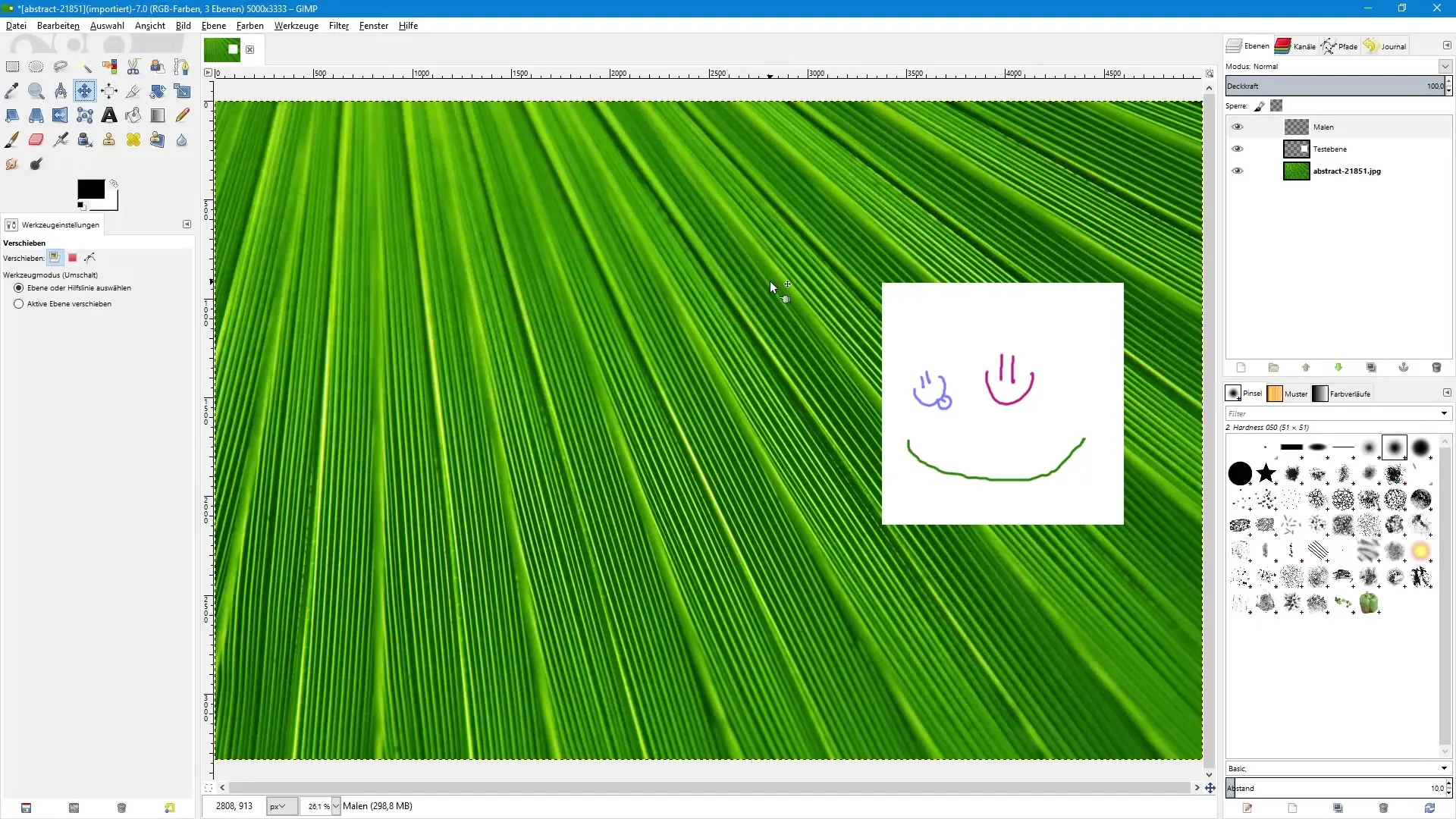
Kroky vrátit
Pro vrácení kroků úprav můžete použít klávesovou zkratku Ctrl + Z. Tato akce vám umožní vrátit poslední provedenou změnu. Pro opětovné obnovení můžete použít Ctrl + Y, abyste vrátili změny zpět. Tyto funkce jsou zásadní pro zajištění plynulé a efektivní úpravy.
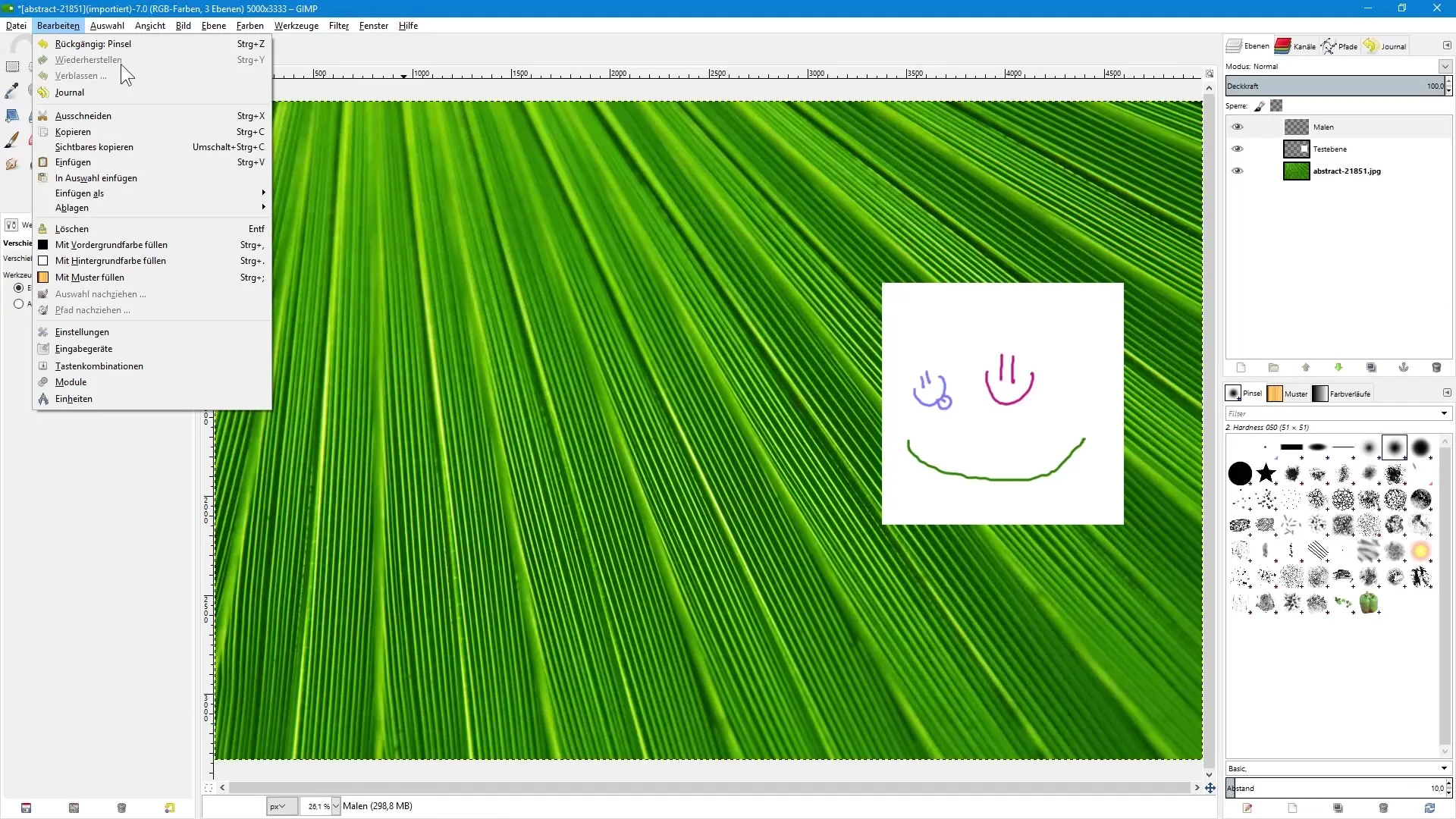
Použití Žurnálu
Žurnál najdete v nabídce pod záložkou „Žurnál“. Pokud tuto záložku nevidíte, můžete ji snadno přidat. Klikněte na ikonu šipky a vyberte „Přidat záložku“ následovanou „Žurnál“. Nyní máte přímý přístup ke všem uloženým stavům vašeho obrázku.
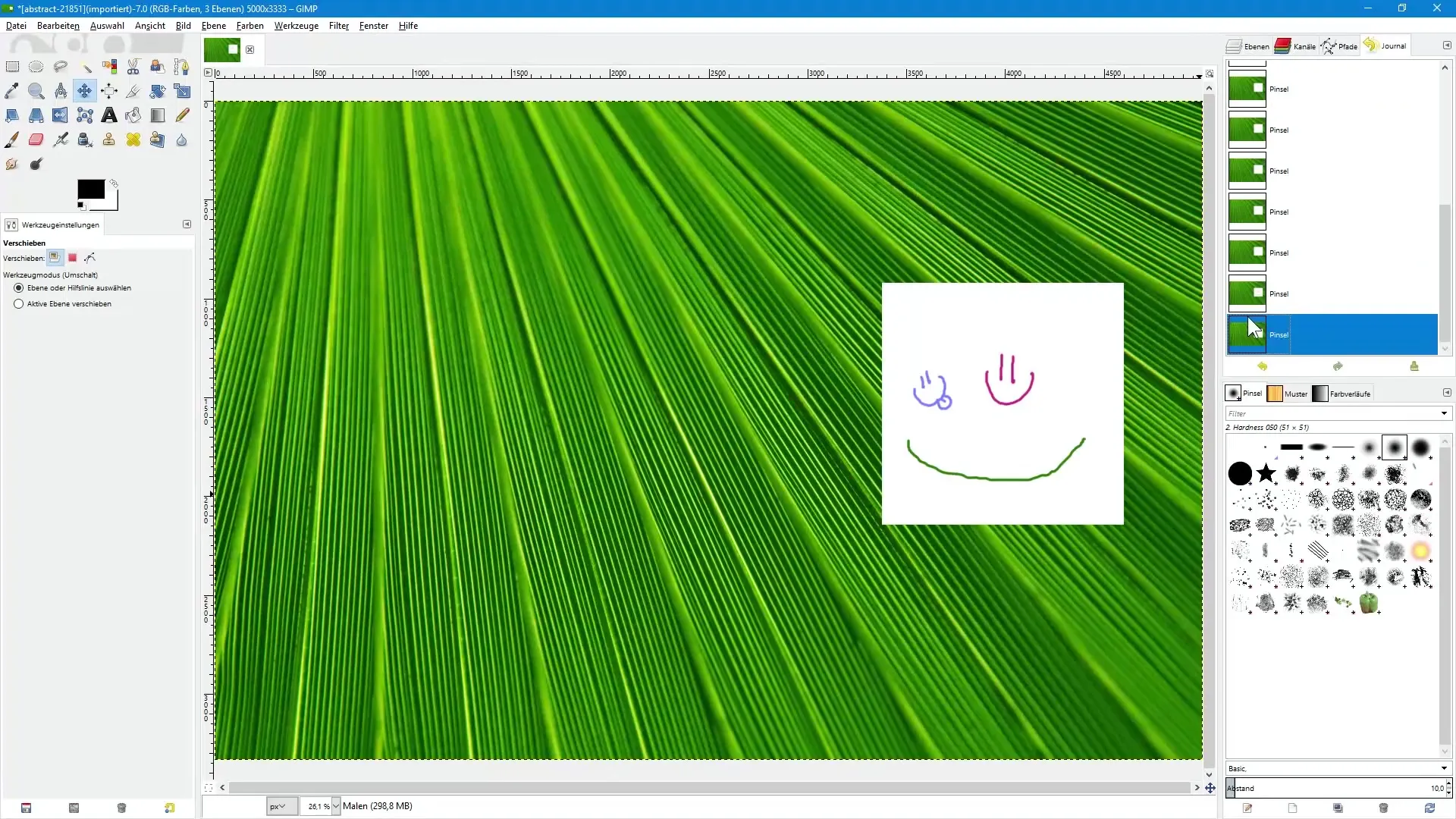
Zobrazit stavy v Žurnálu
Když kliknete na záložku Žurnálu, uvidíte seznam různých stavů vašeho aktuálního dokumentu. Jednoduchým posouváním můžete procházet mezi stavy a vidět, jak váš obrázek vypadal v průběhu úprav.
Vrátit a Obnovit stavy
Když máte otevřený Žurnál, můžete také procházet své změny pomocí ikony šipek. Žlutá šipka představuje vrátit a zelená šipka pro obnovit. Tyto funkce jsou jednoduché a efektivní pro ovládání vašich úprav.
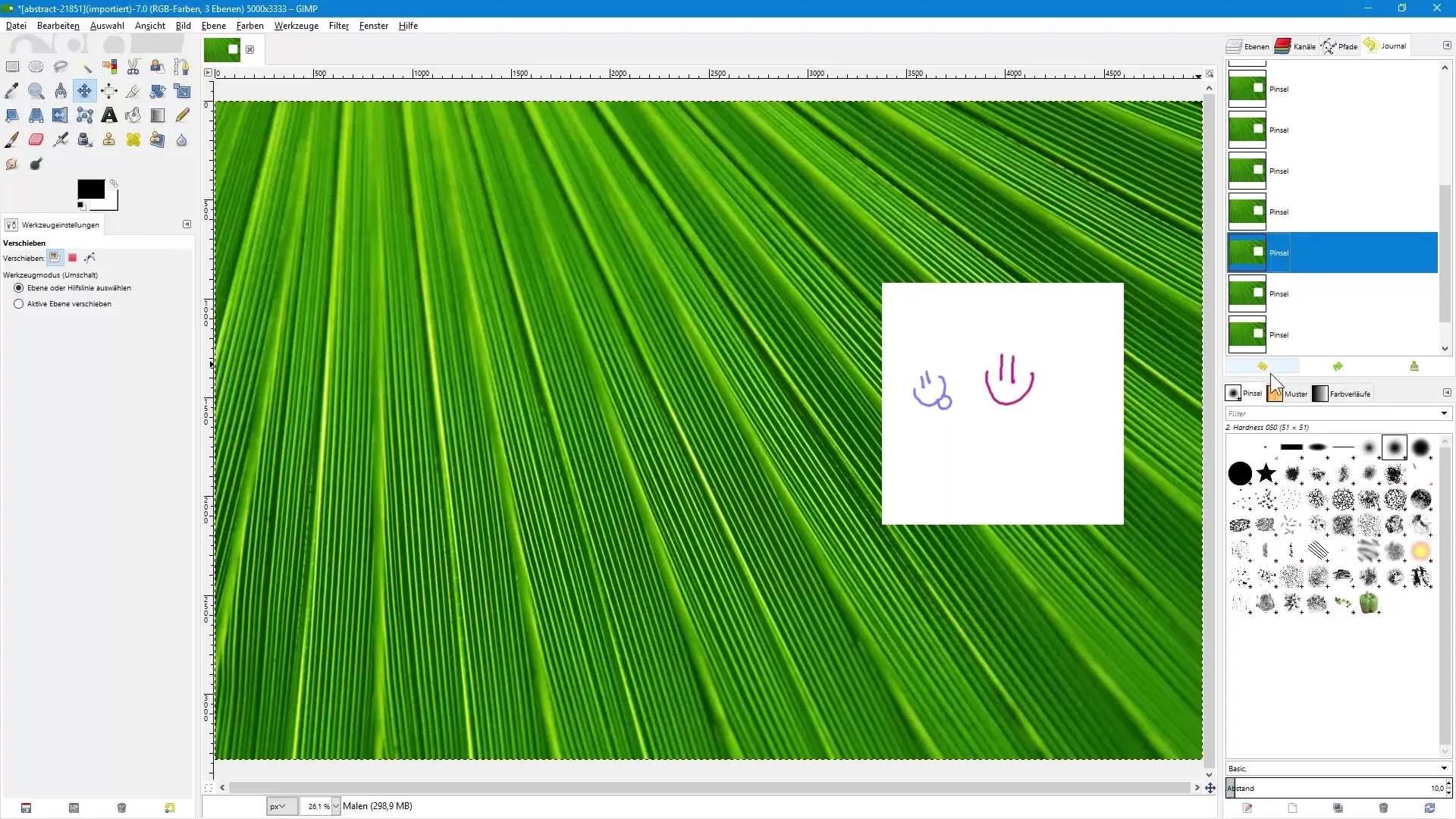
Vymazat Žurnál
Pokud chcete vymazat svůj Žurnál, můžete to také provést. Klikněte na ikonu pro vymazání Žurnálu. Všimněte si, že to vyvolá varování, které vás informuje, že vymazání Žurnálu uvolní místo na disku, ale také to znamená, že všechna vaše předchozí upravené kroky nebudete moci obnovit.
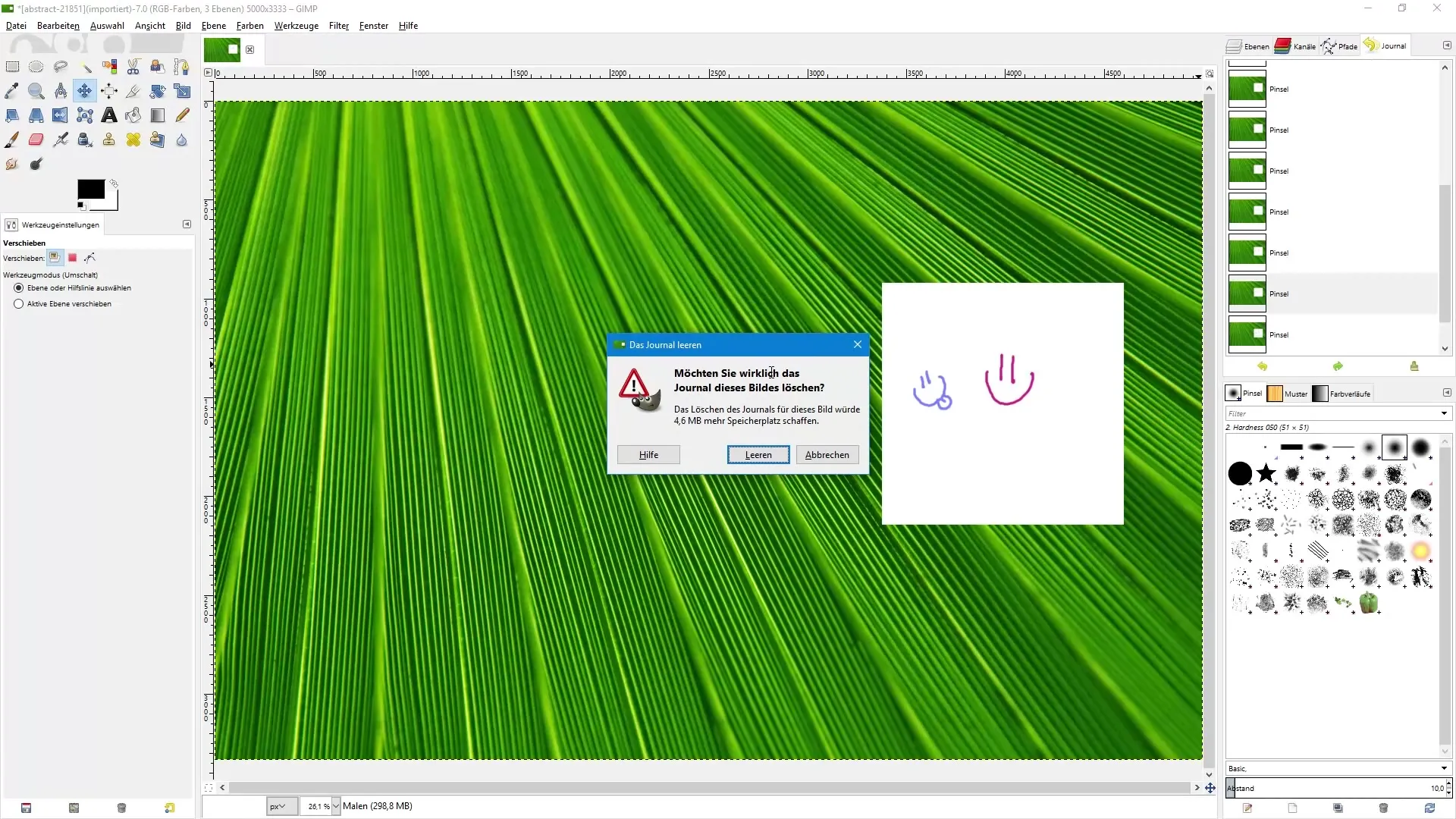
Aktuální obrázek & Práce v Žurnálu
Po vymazání Žurnálu budou všechny budoucí změny opět zaznamenány. Pokud však po vymazání začnete znovu malovat do obrázku, Žurnál se znovu naplní. To může být užitečné pro jasné sledování nových změn a případně porovnávání starých stavů.
Použití Žurnálu pro tvůrčí svobodu
Žurnál je obzvlášť praktický, když během úprav narazíte na něco, co se vám nelíbí. Místo toho, abyste začali úpravy znovu, vám Žurnál umožňuje sledovat specifické kroky a jednoduše vrátit nežádoucí změny. Tak zůstáváte v kontrolu nad svým tvůrčím procesem a můžete nechat svým nápadům volný průchod.
Shrnutí – Úprava obrázků v GIMPu: Žurnál
Žurnál v GIMPu je silný nástroj, který vám umožňuje spravovat vaše úpravy a udržovat přehled. Pomocí výše uvedených kroků se ujistíte, že máte vždy kontrolu nad svou prací a můžete rychle přepínat mezi různými stavy podle potřeby.
Často kladené otázky
Co je Žurnál v GIMPu?Žurnál ukládá všechny změny na vašem obrázku a umožňuje vám navigovat mezi různými stavy.
Jak mohu vrátit změny?Můžete použít klávesovou zkratku Ctrl + Z k vrácení změn.
Jak mohu vymazat Žurnál?Klikněte na ikonu pro vymazání Žurnálu a potvrďte varovnou zprávu.
Co se stane, když Žurnál vymažu?Vymazání Žurnálu odstraní všechny uložené stavy a uvolní místo, avšak ztratíte možnost obnovit vrácené kroky.
Mohu Žurnál používat kdykoliv?Ano, Žurnál je dostupný během celé vaší úpravy a můžete ho používat kdykoliv.


